Мало какая программа для общения с помощью интернета вызывает столько справедливых укоров и нареканий как Скайп. Но, хотя в большинстве случаев упреки оправданы, иногда они связаны с простым неумением, обращаться с программным обеспечением и его настройками(к сожалению, такие навыки нам не прививаются со школьной скамьи как в других странах). Вот одна из типичных ситуаций после обновления или программа отказывается подключаться к сети, выдает что-то об ошибке подключения и вообще, не реагирует ни на какие сложные манипуляции с мышью и клавиатурой. Что делать? Как установить соединение со скайпом? По каким причинам он оказывается работать? Может, стоит поменять настройки скайпа?
Причина первая: неправильные настройки скайпа
Выполнить настройки соединения скайп с интернетом не так уж и сложно. Программа Скайп, имеет понятный интерфейс, по крайней мере, лично для меня. Поэтому когда я столкнулся с такой проблемой после , пришлось выполнить следующее:
- Открываем скайп.
- Находим вверху открывшегося окна вкладку инструменты и кликаем на нее.
- Далее, выбираем Скайп — настройки, и жмем дополнительно.
- В появившемся окне кликаем на графу соединение и устанавливаем настройки, так как показано на рисунке (чтобы не пришлось долго соображать, необходимое обвел кружками).

Внимание! Не забудьте убрать флажок со строки «для дополнительных входящих соединений следует использовать порты». Это крайне важная настройка влияющая, на то, чтобы во время разговора не происходило зависания видео!
Причина вторая: «обнаглевший антивирус», блокирует работу скайпа
Предназначены для предотвращения попадания в систему вашего компьютера вредоносных программ или предотвращения их деятельности с файлами и папками. Поэтому после установки он практически получает права администратора в вашем компьютере. Некоторые, начинают вести себя настолько независимо, что для установки любой новой программы приходится временно отключать антивирусное ПО. Если настройки выполнены правильно и все равно отсутствует соединение скайпа и интернета, попробуйте сделать следующее:
- Временно приостановите деятельность антивируса. Потребуется не просто закрыть его, а по-настоящему выйти из программы таким образом, чтобы он прекратил работу.
- Если это не помогло, убедитесь, что в установленном брандмауэре, в настройках, выставлены исключения относительно блокирования скайпа. А еще лучше, если уже установлен надежный антивирус и полностью отключить его. Тем более, даже разработчики Майкрософт считают, что их брандмауэр явно не один из лучших. Если проблема разрешилась и настройки выставлены правильно, можно нагреть чашку чая и продолжить общаться с друзьями по скайпу.
Осторожно! Правильно выставить настройки в антивирусе, чтобы он мог сотрудничать со скайпом можно и самостоятельно. Для пользователей, у которых есть какие-либо навыки работы с компьютером,это, как правило, не составляет особой сложности. Новичкам, лучше обратиться к более опытным коллегам за помощью.
Причина третья: новый хозяин Скайпа
После того как у Скайпа появился новый владелец, на проблемы с соединением стали жаловаться намного чаще. В основном это происходит из-за того, что старые версии программы не могут работать с Windows 7,8 и дальше. Решить эту проблему просто, достаточно обновить Skype. Для этого, возможно придется удалить установленную версию и поставить Скайп 6.16, 6.18 или 6.20. В них устранены конфликты из-за операционной системы и установлены более современные и точные настройки.

И последнее. Убедитесь, что вы сами не отключили скайп от соединения, поставив сетевой статус «не в сети».Он блокирует возможность разговоров и получения сообщений и в случаях с пожилыми людьми (и как опыт показывает не только с ними) может действительно иметь место.В настройках Скайпа лучше поставить «в сети» или «невидимый».
Выполнить необходимые настройки в Скайпе можно и самостоятельно, главное пользоваться приложенной инструкцией.
Skype не подключается к интернету: причины неполадок и что делать в таком случае
Нередко пользователи сталкиваются с ситуацией, когда программа Скайп пишет ошибку: «нет соединения». Часто проблема возникает после обновления приложения, а также из-за некорректно выполненных настроек. Неполадки с работой Скайпа появляются на всех версиях операционных систем. Важна грамотная настройка параметров соединения.
Отсутствие подключения возникает вследствие следующих двух основных причин:
- неграмотные настройки соединения в браузере;
- выставлен автономный режим в сетевых подключениях.
А также, перед началом работ надо определить функционирование интернета с остальными программами. Возможно, нет неполадок в Скайпе, а причина в самом подключении компьютера. Конечно, причиной может быть обычная невнимательность пользователя, например, неполадки у провайдера или дефекты Wi-Fi-роутера.
Способы устранения проблемы
Сначала требуется посмотреть корректность настроек прокси. В случае нормальной работы прокси и при этом если у Скайпа нет подключения, то возможно просто сигнал недостаточно сильный либо его нет вовсе.
Необходимо попробовать отключить прокси. Для этого надо открыть «Internet Explorer» и удерживая клавишу «Alt» кликнуть на «X». В появившемся окошке войти в «Свойства обозревателя». Потом перейти на страницу подключения и войти в «Настройки сети».
 Проверьте, нет ли отметки в пункте «Использовать прокси для локальных подключений», если это так, то требуется ее обязательно дезактивировать.
Проверьте, нет ли отметки в пункте «Использовать прокси для локальных подключений», если это так, то требуется ее обязательно дезактивировать.
 Каждый раз после выполнения корректировок в настройках, требуется выполнять сохранение внесенных изменений. Далее кликнуть «Alt» и в отобразившемся окошке войти в «Файл». Аналогично и там тоже не должно быть отмечено «Работать автономно», иначе просто необходимо убрать отметку.
Каждый раз после выполнения корректировок в настройках, требуется выполнять сохранение внесенных изменений. Далее кликнуть «Alt» и в отобразившемся окошке войти в «Файл». Аналогично и там тоже не должно быть отмечено «Работать автономно», иначе просто необходимо убрать отметку.
Блокировки скайпа разными программами
Часто Скайп блокируется файрволлом. Следует внести приложение в перечень разрешенных утилит.
Бывает, что блокируется антивирусником. Необходимо временно приостановить работу защитной программы и открыть Скайп.
Порой помогает выполнение простой перезагрузки ПК, после которой Скайп нормально подключается к интернету.
Проблема с настройками Windows
Последние версии ОС позволяют давать разрешение отдельным приложениям соединяться с сетью. Владельцы компьютеров иногда самостоятельно вносят изменения в эти настройки и по незнанию запрещают Скайпу выход в интернет.
Чтобы это исправить, надо удерживая «Win» кликнуть на «I». Потом в открывшемся окне нажать на «Изменение параметров компьютера» и войти в «Конфиденциальность». В отобразившемся меню обеспечить доступ Скайпа к камере и микрофону.
Настройки соединения Скайпа с интернетом
Это можно проанализировать самим Скайпом. Требуется просто в этой программе открыть настройки и войти соответствующую закладку.
- удалить Скайп и установить более свежую его версию;
- выполнить полную проверку системы антивирусной программой и при необходимости удалить угрозы (часто бывает, что это помогает);
- осуществить обновление платформы.Net или Java.
- обновить или, наоборот, поставить предыдущую версию браузера.
Послесловие
Почему рекомендуется производить установку Скайпа с официального источника? Иначе вероятен риск наличия в приложении вирусных утилит, которые могут явиться причиной отсутствия соединения Скайпа с интернетом.
К тому же достоинство оригинального приложения в том, что нет необходимости в выполнении настроек, все будет работать по умолчанию.
Иногда возникают серьезные проблемы при соединении программы Скайп с интернетом. Это может происходить после установки последней версии программы или же просто после проведения неправильных настроек. Если у вас нет соединения Скайп с сетью, но вам нужно использовать эту программу, и вы желаете решить эту проблему как можно скорее, тогда вам обязательно нужно знать обо всех нюансах настройки соединения Скайп с интернетом. Тогда вы сможете задать правильные параметры и максимально быстро решить проблему. Мы рекомендуем вам внимательно ознакомиться с мануалом, который будет описан в этой статье.
Невзирая на ОС
Проблема настройки соединения skype может возникнуть у каждого пользователя, при этом совершенно не важно, на какой операционной платформе работает система. Если вы являетесь простым пользователем и никогда не сталкивались с подобными проблемами, тогда самостоятельно внести правильные настройки для вас будет чем-то из области фантастики.
Основные трудности

Всего существует две причины касательно того, почему нет соединения Скайпа с интернетом. На это могут влиять основные настройки подключения к интернету непосредственно в стандартном браузере Internet Explorer. Или же вторая причина заключается в том, что в сетевых подключениях установлен автономный режим работы. Решить проблему очень просто и для этого вам потребуется только следовать дальнейшим инструкциям.
Предварительно мы рекомендуем вам проверить настройки прокси. Если они установлены правильно, прокси включено и работает, но по-прежнему в skype нет активного соединения с интернет, то значит это происходитили из-за слабого сигнала, или из-за отсутствия связи интернет вообще. Как вы уже могли понять, вашей основной задачей является отключение прокси, а делается это следующим образом. Запускаем стандартный браузер Internet Explorer, затем нажимаем комбинацию Alt+X, после чего должно выскочить выпадающее меню. Ваша задача - перейти в свойства обозревателя, далее на страницу подключения и только после этого вы сможете попасть в настройки сети. Если установлена галочка на вкладке "использовать прокси для локальных подключений", то нужно ее убрать. Помните о том, что все настройки следует сохранять. После сохранения параметров в браузере, вам нужно нажать кнопку Alt. Когда появится меню, перейдите в меню "файл", и если там установлена галочка (она будет располагаться над вкладкой «Работать автономно»), отключите ее. Теперь вам нужно проверить настройки соединения Скайп с интернетом, для этого просто производим переподключение сети интернет.
Нет соединения Скайпа с интернетом - проверьте антивирус!

Программа Skype может также отказываться работать в том случае, если она попадает в нежелательные программы вашего антивируса. На самом деле такое бывает редко, но все же случается. В таком случае вашей основной задачей будет - удалить эту программу из нежелательного списка. Подобное действие совершается по-разному, в зависимости от вашего антивируса.
Настройки соединения Скайп с интернетом вы можете проверить непосредственно в самой программе. Для этого входим в настройки и выбираем соответствующую вкладку. Помимо этого, также рекомендуется проверить, работает ли интернет с другими приложениями и сайтами. Дело может быть не в самой программе, а именно в вашем подключении, поэтому перед тем как проводить какие-либо настройки, обязательно убедитесь, что соединение с интернетом активно и другие сайты открываются в прежнем режиме.
Заключение

Теперь вы знаете, как производить настройки соединения Скайп с интернетом. Как видите, в этом нет ничего сложного. Если вы качаете программу с неофициального сайта, тогда помните о том, что в программе могут содержаться вредоносные файлы, и они могут просто запрещать работу Скайпа и не давать соединиться с интернетом. Для того чтобы подобных проблем у вас не возникало, всегда желательно качать программу только с официального источника. Только тогда вы сможете быть уверены в том, что ваша операционная система не будет заражена. Еще один плюс - при установке программы, скачанной с официального источника, не потребуется производить никаких настроек, она подключится автоматически.
Несмотря на огромную популярность и распространённость, даже такое приложение, как Skype не может считаться идеальным в плане отсутствия проблем, возникающих в процессе работы. По разным причинам, иногда знаменитый клиент для видеообщения Скайп не работает должным образом. Одним из распространенных сбоев является неспособность приложения подключиться к Интернету и вывод соответствующего сообщения.
Чтобы полностью разобрать ошибку «Скайп не может подключиться к интернету» можно обратиться к материалу на Лайфхаки . Ниже рассмотрим лишь основные причины появления сбоя и общие методы устранения проблемы.
Причины отсутствия Интернет подключения в Skype
Рассматриваемая ошибка может проявиться совершенно спонтанно и без видимых на то причин. Корнем проблемы, когда Скайп не может подключиться к Интернету может служить неисправность аппаратных составляющих, несовместимость с другими приложениями, установленными в системе, неверные настройки сетевого соединения.
Обновление
Разработчики Skype используют очень серьезный подход к обновлению своего продукта. Для пользователя это может принести некоторые неудобства в том плане, что использование старых версий не всегда возможно даже на полностью исправном и настроенном ПК. Другими словами, прежде чем переходить к кардинальным методам устранения ошибки подключения Скайпа к Интернету, следует обновить версию программы.
- Заходим в пункт «Проверить наличие обновлений» в меню «Помощь» окна входа в Skype.
- В случае наличия обновления появится окно-запрос с предложением актуализировать версию. Нажимаем кнопку «Загрузить».
- Дожидаемся загрузки, а затем установки пакета, содержащего новые функции и исправления.
Качество Интернет-соединения
Довольно часто Скайп не может подключиться к Интернету по причине плохого качества соединения. В этом случае, кроме неполадок с клиентом для видеообщения может наблюдаться длительная загрузка веб-страниц в браузерах, обрывы соединения и т.п. Чтобы устранить проблему нужно сделать следующее:
- Разрываем соединение с помощью «Центра управления сетями и общим доступом», а затем подключаем его вновь.
- Перезагружаем маршрутизатор в случае наличия его в сети.
- Осуществляем перезагрузку ПК
Если выполнение вышеперечисленного не приносит результата, то есть Skype все равно не работает должным образом, следует обратиться в техническую поддержку провайдера.
Порты
Когда Интернет работает хорошо в других программах и отсутствует только в Скайпе, следует проверить порты на предмет закрытости. Именно закрытые порты очень часто не дают приложению возможности соединиться с Глобальной сетью. Для устранения неполадки задаем порт для работы Skype вручную.
- Находим пункт «Проблема соединения…» в меню «Инструменты» и заходим в него. Таким образом, попадаем на вкладку «Соединение» страницы «Настройки».
- В качестве используемого порта можно задавать любое значение, превышающее 1024. И также следует установить отметку в чекбоксе возле пункта, позволяющего использовать порт 80 либо 443 для дополнительных входящих соединений.
- Завершив конфигурирование, нажимаем «Сохранить».
Сетевой экран
Помимо прочего, иногда доступ Skype к каналам передачи данных оказывается заблокированным в брандмауэре, интегрированном в Windows. Когда вышеперечисленные методы исправления рассматриваемой ошибки не приносят положительного результата, следует проверить и этот момент.
- Открываем Брандмауэр, выбрав соответствующий пункт в перечне компонентов «Панели управления».
- В меню слева открывшегося окна переходим по ссылке, которая отвечает за блокировку и разблокировку доступа приложений к сети.
- Нажимаем «Изменить параметры», в перечне программ находим Skype и устанавливаем отметки в чекбоксах для разрешения приложению доступа к Интернету как в публичных, так и в частных сетях.
- Подтверждаем сохранение изменений посредством нажатия кнопки «ОК» внизу окна.
В большинстве случаев, приведенный выше перечень методов исправления проблемы с подключением к Глобальной сети в Skype является действенным решением по предотвращению появления ошибки.
Мессенджеры нужны, чтобы постоянно оставаться на связи с друзьями, родственниками и коллегами. Но иногда возникают ошибки, которые не только препятствуют нормальной работе приложения, но и в принципе не дают ему функционировать. Для Skype одна из таких распространенных ошибок – невозможность подключиться к сети. Почему Скайп не подключается к Интернету? И как можно это исправить?
Почему не удается установить соединение?
То, что у Скайпа нет соединения, пользователь может понять уже при запуске мессенджера. Сообщение с соответствующим текстом обычно появляется во время попытки пользователя войти в свой аккаунт.

В большинстве случаев, когда Скайп пишет это сообщение, у пользователя Интернет работает отлично – удается без проблем открывать новые вкладки, обмениваться сообщениями в социальных сетях и скачивать разные файлы. Поэтому такая ошибка часто ставит пользователя в тупик – он не может понять, в чем причина. Давайте разбираться.
Итак, каждый раз, когда пользователь пытается войти в Skype, он вводит такие данные, как логин и пароль, которые тут же отправляются на сервер. Именно там проверяется достоверность введенных данных. И по результату сервер отправляет в приложение ответ - прошла авторизация успешно или нет. То есть ошибка «Скайп не подключается к сети» означает, что приложение не получило ответ от сервера. Именно из-за этого войти в Skype не получается.
Что вызывает проблему?
Что же мешает мессенджеру обмениваться данными с сервером? Причин может быть множество. Вот самые распространенные из них:
- Нет подключения к Интернету.
- Вы используете устаревшую версию Скайпа.
- Скайп заблокирован брандмауэром Windows.
- Официальный сервер Скайпа недоступен.
- Проблемы с Internet Explorer.
Исправляем ошибку «Скайп не может установить соединение»
Если вы увидели вместо работающего мессенджера на мониторе сообщение о том, что Скайпу не удалось подключиться к сети Интернет, важно понять, какая именно из вышеописанных ситуаций касается именно вас. Давайте рассмотрим эти ситуации подробнее и разберемся, что нужно делать в каждой из них.
У всех программ нет подключения к сети. Иногда действительно виноват провайдер, без предупреждения проводящий ремонтные работы. Или сам пользователь, случайно повредивший сетевой кабель. Проверить, в этом проблема или нет, достаточно просто: откройте браузер и попытайтесь открыть любой сайт. Например, Google.
Если не получится, значит, со Скайпом всё в порядке, проблема в подключении к Интернету в принципе. В этом случае, вам нужно звонить провайдеру и спрашивать, что случилось с вашим подключением.
Ваша версия Skype устарела. Когда мессенджер выпускает обновления, лучше их сразу устанавливать. Иначе могут возникать неприятные ошибки. Проверить, используете ли вы самую новую версию Скайпа, достаточно просто. Нужно зайти на вкладку «Помощь» и выбрать пункт «Проверить наличие обновлений».

Если обновления будут доступны – вы увидите в появившемся окне иконку с зеленой стрелочкой, текст, которой предложит вам установить последнюю версию приложения, и кнопку «Загрузить», с помощью которой вы сможете это сделать. Просто нажмите на неё и дайте Скайпу обновиться.

Но что делать, если вам недоступно меню Skype, потому что вы не можете войти в программу? Просто удалите Скайп с компьютера через «Панель управления» – «Программы и компоненты», а затем установите заново с официального сайта – https://www.skype.com/ru/. Там вы найдете последнюю версию мессенджера на ваше устройство и сможете установить её на компьютер.
Иногда Скайп может писать о невозможности подключиться к Интернету, если его блокирует брандмауэр. Проверить, получает ли приложение доступ к основным доменам, можно, нажав на ссылку: http://www.skaip.su/proverit-dostup-k-skaypu. Если хотя бы один сервер недоступен, попробуйте отключить брандмауэр и проверить снова.
Чтобы это сделать, зайдите в настройки брандмауэра и выберите пункт «Включение и отключение».

А затем в открывшемся окне отметьте пункты «Отключить брандмауэр» и нажмите «ОК».

Если и после повторной проверки подключение к какому-то из серверов будет отсутствовать, обратитесь к своему провайдеру.
Бывает, что нельзя подключиться просто потому, что сами сервера Skype становятся недоступны. Узнать, нет ли проблем с официальными серверами, можно здесь: http://www.skaip.su/status-serverov-skayp. Если какой-то сервер окажется недоступен, попробуйте подождать, пока разработчик устранит эту проблему, и только после этого повторите попытку запустить мессенджер.
Работа Скайпа связана напрямую с работой Internet Explorer. Он – важный компонент операционной системы, поэтому сбой в его настройках может привести к различным ошибкам и в других программах. Попробуйте сбросить настройки браузера. Для этого закройте все программы и запустите Internet Explorer. Затем нажмите на кнопку Alt и дождитесь появления меню в верхней части экрана. В появившемся меню выберите «Сервис».

Затем кликнете на «Свойства браузера».

Выберите вкладку «Дополнительно» и нажмите на кнопку «Сброс».

Когда вы это сделаете, всплывет ещё одно окно, в котором нужно будет поставить галочку возле надписи «Удалить личные настройки» и также нажать на «Сброс».

После – перезапустите браузер.
Вот и всё, вероятнее всего, теперь ваш Скайп подключен к сети, и вы можете снова быть на связи. А если ошибка с входом возникнет снова, вы уже будете вооружены знаниями, как подключить Скайп самостоятельно!